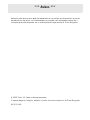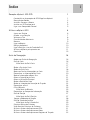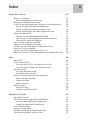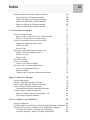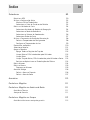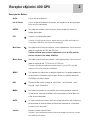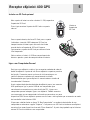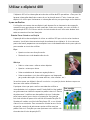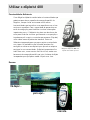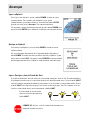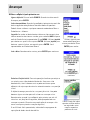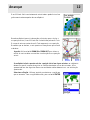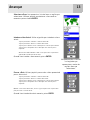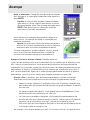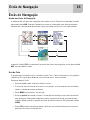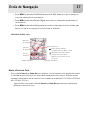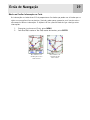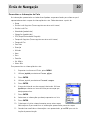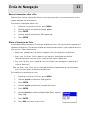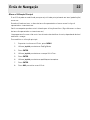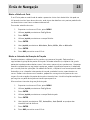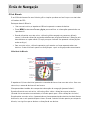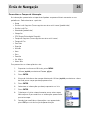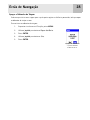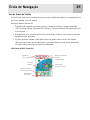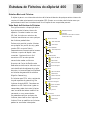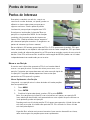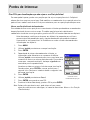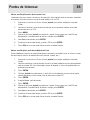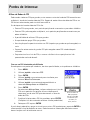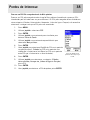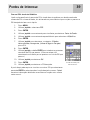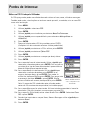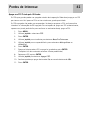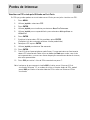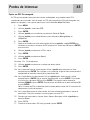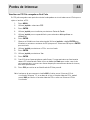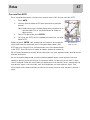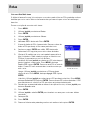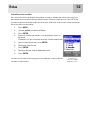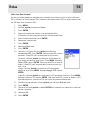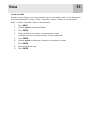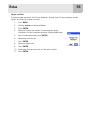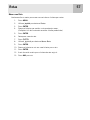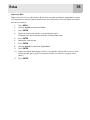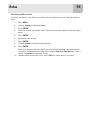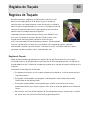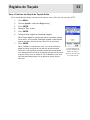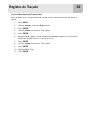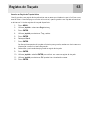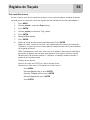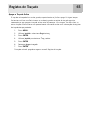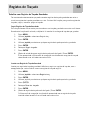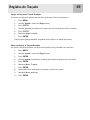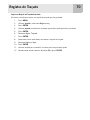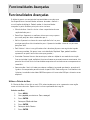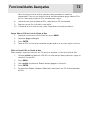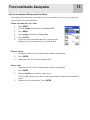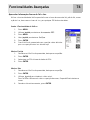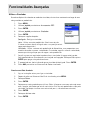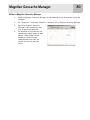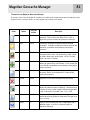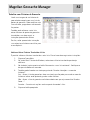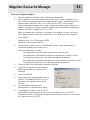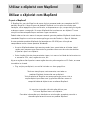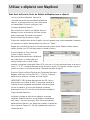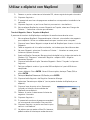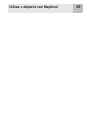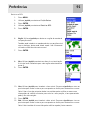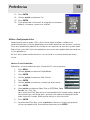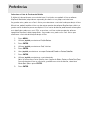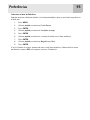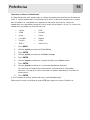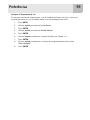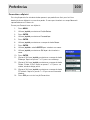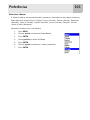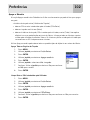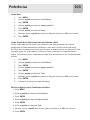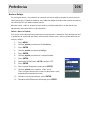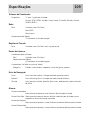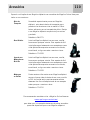Magellan eXplorist 400 - Wilderness Bundle Manual De Referencia
- Tipo
- Manual De Referencia

Magellan eXplorist 400
Manual de Referência

*** Avisos ***
A BEM DA SEGURANÇA, NÃO UTILIZE ESTE DISPOSITIVO
DE NAVEGAÇÃO ENQUANTO CONDUZIR UM VEÍCULO.
Não tente modificar quaisquer definições enquanto conduz. Pare completamente ou peça a um
passageiro para fazer quaisquer alterações. Desviar o seu olhar da estrada é perigoso e pode
resultar num acidente no qual você ou outros se podem ferir.
UTILIZE O BOM SENSO
Este produto é uma excelente ajuda para navegação, mas não substitui a necessidade de uma
orientação cuidadosa e bom senso. Nunca confie unicamente num aparelho de navegação.
TENHA CUIDADO
O Sistema de Posicionamento Global (GPS) é operado pelo governo dos E.U.A., que é o único
responsável pela precisão e manutenção na rede GPS. A precisão dos cálculos de posição pode
ser afectada pelos ajustes periódicos aos satélites GPS efectuados pelo governo dos E.U.A. e está
sujeita a mudanças de acordo com a política de utilizador civil de GPS do Department of Defense
e do Federal Radionavigation Plan. A precisão também pode ser afectada pela fraca geometria de
satélite e obstruções, tais como edifícios e árvores grandes.
UTILIZE OS ACESSÓRIOS CORRECTOS
Utilize apenas cabos e antenas Magellan; a utilização de material que não seja desta marca pode
degradar severamente o desempenho ou danificar o receptor e anula a garantia.
CONTRATO DE LICENÇA
A Thales Navigation garante ao comprador o direito de utilizar o software fornecido em e com os
produtos de Navegação GPS da Thales Navigation (o "SOFTWARE") em condições normais de
funcionamento do equipamento e de acordo com os termos do Contrato de Licença de Utilizador
Final fornecido com o produto.
O SOFTWARE é propriedade da Thales Navigation e/ou dos seus fornecedores e está protegido
pelas lei de copyright dos E.U.A. e pelas provisões dos tratados internacionais; assim sendo,
deverá tratar o SOFTWARE como qualquer outros material passível de direitos de autor.
Não pode utilizar, copiar, modificar, efectuar engenharia inversa ou transferir este SOFTWARE
excepto do modo principal indicado na licença. Todos os direitos não expressamente concedidos
neste contrato são reservados pela Thales Navigation e/ou seus fornecedores.
* * *

*** Avisos ***
Nenhuma parte deste manual pode ser reproduzida ou transmitida seja de que forma ou meios,
electrónicos ou mecânicos, incluindo fotocópias e gravações, com outro objectivo que não a
utilização pessoal do comprador sem a autorização prévia e por escrito da Thales Navigation.
© 2005 Thales S.A. Todos os direitos reservados.
O logotipo Magellan, Magellan, eXplorist e TrueFix são marcas comerciais da Thales Navigation.
631207-08 A

Índice i
Receptor eXplorist 400 GPS 1
Características do receptor de GPS Magellan eXplorist 1
Descrição dos Botões 2
Instalar e Carregar a Bateria 4
Instalar um SD Card opcional 5
Ligar a um Computador Pessoal 5
Utilizar o eXplorist 400 6
Ir para um Destino 6
Guardar a sua Posição 7
Voltar para Trás 8
Funcionalidades Adicionais 9
Resumo 9
Ligar o eXplorist 10
Desligar o eXplorist 10
Ligar e Desligar a Luz de Fundo do Ecrã 10
Utilizar o eXplorist pela primeira vez 11
Conclusão 15
Ecrãs de Navegação 16
Aceder aos Ecrãs de Navegação 16
Ecrã da Carta 16
Visão Geral do Ecrã Carta 17
17
Mudar a Escala da Carta 17
Modos do Ecrã Carta 18
Mostra ou Ocultar Informações na Carta 19
Personalizar as Informações da Carta 20
Mostrar Informações sobre a Rua 21
Alterar a Orientação da Carta 21
Alterar a Utilização Principal 22
Mudar o Detalhe da Carta 23
Mudar os Intervalos de Gravação de Traçado 23
Personalizar o Ecrã 24
O Ecrã Bússola 25
Visão Geral da Bússola 25
Personalizar os Campos de Informação 26
Ecrã de Posição 27
Visão Geral do Ecrã Posição 27
Apagar o Odómetro de Viagem 28
Ecrã de Estado do Satélite 29
Visão Geral do Ecrã Estado Sat 29
Estrutura Básica de Ficheiros 30
Visão Geral da Estrutura de Ficheiros 30
Utilizar o Sistema de Arquivo com POIs 31
Utilizar o Sistema de Arquivo com Rotas 31
Utilizar o Sistema de Arquivo com Registos de Traçado 32

Índice ii
Pontos de Interesse 33
Marcar a sua Posição 33
Marcar Rapidamente a Sua Posição 33
Marcar a sua Posição (Personalizada) 34
Criar POIs para Localizações que não sejam a sua Posição Actual 35
Marcar uma Posição Através de Coordenadas 35
Marcar uma Posição através do Cursor da Carta 36
Marcar uma Posição a partir de um Objecto da Carta 36
A Base de Dados de POI 37
Procurar um POI Introduzido pelo Utilizador 37
Procurar um POI Pré-carregado através de Mais próximo 38
Procurar POIs através de Alfabética 39
Editar um POI Criado pelo Utilizador 40
Apagar um POI Criado pelo Utilizador 41
Visualizar um POI criado pelo Utilizador no Ecrã Carta 42
Copiar um POI Pré-carregado 43
Visualizar um POI Pré-carregado no Ecrã Carta 44
Mostrar ou Ocultar um POI Introduzido pelo Utilizador no Ecrã Carta 45
Rotas 46
Rotas GOTO 46
Criar uma Rota GOTO 47
Criar uma Rota GOTO a Partir do Cursor da Carta 48
Criar uma Rota GOTO para um Objecto da Carta 49
Rota Multi-tramo 50
Criar uma Rota Multi-tramo 51
Activar/Desactivar uma Rota 52
Alterar o Tramo de Destino de uma Rota Activa 53
Editar uma Rota Guardada 54
Inverter uma Rota 55
Apagar uma Rota 56
Mover uma Rota 57
Copiar uma Rota 58
Visualizar uma Rota na Carta 59
Registos de Traçado 60
Registos de Traçado 60
Parar e Continuar um Registo de Traçado Activo 61
Iniciar um Novo Registo de Traçado Activo 62
Guardar um Registo de Traçado Activo 63
Criar uma Rota Inversa 64
Apagar o Traçado Activo 65
Converter um Registo de Traçado numa Rota 66
Visualizar o Registo de Traçado na Carta 67

Índice iii
Trabalhar com Registos de Traçado Guardados 68
Seguir Registos de Traçado Guardados 68
Inverter um Registo de Traçado Guardado 68
Apagar um Registo de Traçado Guardado 69
Mover um Registo de Traçado Guardado 69
Copiar um Registo de Traçado Guardado 70
Funcionalidades Avançadas 71
Utilizar o Cálculo de Área 71
Apagar Todos os POIs da Lista de Cálculo de Área 72
Editar a Lista de POIs no Cálculo de Área 72
Calcular as melhores Alturas para Pesca/Caça 73
Aceder aos tempos de Caça e Pesca 73
Mudar a Posição 73
Mudar a Data 73
Apresentar Informações Acerca do Sol e Lua 74
Aceder à Funcionalidade de Sol/Lua 74
Mudar a Posição 74
Mudar a Data 74
Ver o Perfil Vertical 75
Utilizar o Simulador 76
Simular numa Rota Guardada 76
Comunicar com um Computador Pessoal 77
Ligar a um Computador Pessoal 77
Mudar os Modos 77
Trabalhar com Ficheiros no Computador Pessoal 78
Magellan Geocache Manager 79
O que é Geocaching? 79
O que é o Magellan Geocache Manager? 79
Como Instalo o Magellan Geocache Manager? 79
Utilizar o Magellan Geocache Manager 80
Ferramentas do Magellan Geocache Manager 81
Trabalhar com Ficheiros de Geocache 82
Adicionar Outros Ficheiros Transferidos à Lista 82
Enviar para o Magellan eXplorist 83
Utilizar o eXplorist com MapSend 84
O que é o MapSend? 84
Visão Geral do Envio de Cartas de Detalhe do MapSend para o eXplorist 85
Transferir POIs, Rotas e Traçados entre o MapSend e o eXplorist 87
Transferir POIs, Rotas e Traçados para o MapSend 87
Transferir Waypoints, Rotas e Traçados do MapSend 88

Índice iv
Preferências 89
Reiniciar o GPS 90
Utilizar a Configuração Activa 92
Mudar as Pastas Predefinidas 92
Seleccionar a Carta de Fundo ou de Detalhe 93
Definir as Unidades da Carta 94
Seleccionar Unidades de Medida de Navegação 94
Seleccionar o Norte de Referência 95
Seleccionar o Sistema de Coordenadas 96
Seleccionar Dados da Carta 97
Utilizar a Ferramenta de Gestão de Alimentação 98
Definir o Temporizador de Desligamento 98
Configurar o Temporizador de Luz 99
Personalizar o eXplorist 100
Seleccionar Idiomas 101
Apagar a Memória 102
Apagar Todos os Registos de Traçado 102
Limpar Rotas e POIs Introduzidos pelo Utilizador 102
Limpar Rotas 103
Limpar Traçado Activo, POIs Introduzidos pelo Utilizador e Rotas 103
Reiniciar o eXplorist com as Predefinições de Fábrica 103
Definir Alarmes 104
Definir o Alarme 105
Programar os Alarmes 105
Acertar o Relógio 106
Definir a Hora e o Formato 106
Definir a Hora de Verão 107
Acessórios 110
Contactar a Magellan 111
Contactar a Magellan na América do Norte 111
Assistência Técnica 111
Serviço de Garantia 111
Contactar a Magellan na Europa 112
Assistência técnico e e serviço de garantia 112

1Receptor eXplorist 400 GPS
Receptor eXplorist 400 GPS
Características do receptor de GPS Magellan eXplorist:
• Carta de fundo incorporada (8 MB)
• Ecrã alta definição
• Pontos de interesse pré-carregados
• Design robusto, protegido por borracha
• 8 MB de memória utilizável
• Controlo superior com 14 canais paralelos
• Bateria de Lítio-iões recarregável
Antena
Botão de Luz de
Fundo do Ecrã
Joystick
Mais Zoom
NAV
MARK
ESC
GOTO
MENU
Menos Zoom
ENTER
Botão On/Off
• Tecnologia GPS TrueFix(tm)
• Precisão de 3 metros (WAAS/EGNOS)
• Vários registos de traçado
• Armazenamento ilimitado de dados utilizando
SD Cards
• Tamanho de bolso e à prova de água até IPX-7

Receptor eXplorist 400 GPS 2
Descrição dos Botões:
On/Off Liga e desliga o eXplorist.
Luz de Fundo Liga a luz de fundo do ecrã. Alternem, em sequência de desligado para
baixa ou alta intensidade
ENTER Utilizado para aceder a itens do menu seleccionados ou aceitar os
botões destacados.
ESC Cancela a introdução de dados.
Encerra a função a que estava a aceder e leva-o de volta ao último ecrã
visualizado. Volta atrás nos écrans de navegação.
Mais Zoom Utilizado no ecrã Carta para ampliar a carta apresentada. O ecrã de carta
pode ser ampliado até 100 pés (35,0 m).
Também utilizado para percorrer rapidamente a lista de POIs quando
efectua uma busca por ordem alfabética.
Menos Zoom Utilizado no ecrã Carta para reduzir a carta apresentada. O ecrã de carta
pode ser reduzido até 1.700 milhas (2.700 km).
Também utilizado para percorrer rapidamente a lista de POIs quando
efectua uma busca por ordem alfabética.
MENU Faz aparecer um menu com as opções disponíveis. As opções podem ser
seleccionadas utilizando o joystick para destacar a opção e premindo
ENTER para aceder à opção.
NAV Percorre os écrans de navegação. (ecrã Carta > ecrã Bússola > ecrã
Posição > ecrã Estado Sat)
MARK Utilizado para guardar a sua posição actual como ponto de interesse.
Os pontos de interesse guardados são armazenados na parte Meus Pts
Inter. da base de dados.
GOTO Cria uma rota de um tramo a partir da sua posição actual até um destino
seleccionado na base de dados de Pontos de Interesse ou utilizando o
cursor da carta de fundo.
Joystick Desloca o cursor no ecrã Carta.
Desloca a barra de destaque para seleccionar opções do menu e campos
de introdução de dados.

Receptor eXplorist 400 GPS 3
Receptor GPS eXplorist 400 (verso)
Orifício de Inserção
para a Correia de
Pulso Lanyard
Tampa das Pilhas
Parafuso da Tampa
das Pilhas
(desaparafuse para
abrir rapidamente o
compartimento das
pilhas para que as
possa instalar).
Conector para
alimentação
externa e
ligação a um
computador
pessoal.

Receptor eXplorist 400 GPS 4
Instalar e Carregar a Bateria
Instalar a Bateria: Remova a porta da bateria desapertando
os parafusos e levantando a porta da bateria. Introduza a
bateria do modo ilustrado e volte a colocar a porta da
bateria.
Carregar a Bateria: Importante: Antes de utilizar o seu
eXplorist pela primeira vez, carregue a bateria
completamente. Ligue o cabo PC à parte posterior do
eXplorist. Ligue a ficha do adaptador de CA ao cabo PC e
depois a uma tomada de parede CA. A bateria começará a
ser carregada, mesmo que o eXplorist esteja desligado.
O carregamento completo poderá demorar 4 horas.
Sugestões para poupar as pilhas:
•Desligue o eXplorist quando não o estiver a utilizar. Quer esteja parado ou em movimento, o
eXplorist calcula constantemente a sua posição actual e utiliza energia à mesma velocidade.
Então se permanecer no mesmo local por qualquer período de tempo, desligue o eXplorist.
•Utilize o Temporizador de Alimentação para desligar automaticamente o eXplorist. A opção de
Temporizador de Alimentação permite-lhe marcar um tempo em que o eXplorist se irá desligar
automaticamente quando não premiu qualquer botão e não estiver em movimento durante um
tempo predefinido. Pode escolher entre 5, 10, 30 ou 60 minutos.
•Utilize a luz de fundo do ecrã o menos possível. O mais elevado desgaste das pilhas deve-se à
utilização da luz de fundo do ecrã. Se continuar a utilizar a luz de fundo do ecrã, irá reparar num
desgaste elevado das pilhas. Deve utilizar o Temporizador de Luz para marcar um intervalo de
tempo ao fim do qual a luz de fundo do ecrã passa para a potência mais baixa, quando nenhum
dos botões foi premido e o local calculado não se alterou.
Configurar o Temporizador de Alimentação
A partir de qualquer ecrã Nav prima MENU. Destaque Preferências e prima ENTER. Destaque
Gestão Aliment. e prima ENTER duas vezes. Utilize o joystick para seleccionar 5 minutos,
10 minutos, 30 minutos, 60 minutos ou Off. Prima ENTER. Prima NAV para voltar ao último
ecrã de navegação visualizado.
Configurar o Temporizador de Luz
A partir de qualquer ecrã Nav prima MENU. Destaque Preferências e prima ENTER. Destaque
Gestão Aliment. e prima ENTER. Utilize a seta para baixo para destacar o campo Tempor. luz.
Prima ENTER. Utilize o joystick para seleccionar 30 seg., 1 minuto, 2 minutos, 4 minutos,
10 minutos ou Temp. desligado. Prima ENTER. Prima NAV para voltar ao último ecrã de
navegação visualizado.

Receptor eXplorist 400 GPS 5
Instalar um SD Card opcional
Abra a porta da bateria e retire a bateria LI-ION, expondo o
Suporte do SD Card.
Prima ligeiramente o Suporte do SD Card e o suporte
abre-se.
Com o suporte aberto, deslize o SD Card para o suporte
(indicado a cinzento). NÃO coloque o SD Card no
compartimento da bateria pois este será danificado
quando fechar o Suporte do SD Card. Empurre
ligeiramente o suporte do SD Card para baixo até este
ficar bloqueado.
Volte a colocar a bateria LI-ION no compartimento da
bateria e prenda a porta do compartimento da bateria.
Ligar a um Computador Pessoal
Desligue o seu eXplorist e volte a ligar o conector redondo do cabo de
dados do eXplorist à parte de trás do seu eXplorist e aperte o parafuso
de fixação. O conector possui ranhuras de alinhamento para se
certificar de que o conector está correctamente instalado.
Recomendamos que ligue o eXplorist à corrente externa através do
transformador CA externo.
A outra extremidade do cabo de dados do eXplorist possui um conector
USB padrão que liga às portas USB do seu computador (que
normalmente se encontram na parte de trás do PC). Ligue o seu
computador pessoal e depois ligue o seu eXplorist. Poderá encontrar
uma mensagem no seu computador indicando que encontrou um novo
dispositivo USB. No seu eXplorist aparece um ecrã com a indicação de que se encontra no modo
de transferência de ficheiros USB.
Clique com o botão direito no ícone “O Meu Computador” no ambiente de trabalho do seu
computador e seleccione a opção “Explorar”. Caso possua um SD Card instalado no seu eXplorist
encontrará um novo dispositivo chamado “Disco Amovível”. A partir daqui poderá copiar ficheiros
entre o SD Card instalado e o seu computador.
Libertar o
Suporte do
SD Card

6Utilizar o eXplorist 400
O eXplorist 400 utiliza informações oriundas dos satélites de GPS que orbitam a Terra para lhe
fornecer informações detalhadas acerca da sua localização exacta. É esta a base que o seu
eXplorist irá utilizar para lhe fornecer as informações exactas para que chegue ao seu destino.
Ir para um Destino
A utilização mais comum do seu eXplorist será fornecer-lhe as ferramentas de navegação
necessárias para que chegue ao local escolhido. A rota mais simples, e a mais utilizada, é
designada por GOTO. Esta é uma rota é calculada através de uma linha recta desde o local
onde se encontra até ao local desejado.
Primeiro Passo: Calcular a sua Posição
A operação básica do seu eXplorist é utilizar os satélites GPS para calcular o local onde se
encontra. Isso é feito internamente através do software do seu eXplorist. A única coisa que
precisa de fazer é proporcionar ao seu eXplorist uma visão desobstruída do céu para que este
possa receber os sinais dos satélites.
Faça:
• Aponte a antena em direcção ao céu.
• Mantenha uma visão desobstruída do céu.
Não faça:
• Cobrir a antena com a mão ou outros objectos.
• Apontar a antena para baixo.
• Colocar-se debaixo de árvores ou vegetação densa.
• Colocar-se onde os sinais de satélite possam ser bloqueados
por grandes obstruções (tais como edifícios, vales estreitos, etc.)
Se verificar que o seu eXplorist não está a calcular a sua posição, basta deslocar-se para um
locar com uma melhor visão do céu.
A qualquer altura que queira verificar o estado dos satélites e
intensidade do sinal, mude para o ecrã Estado Satélite. Aqui poderá
ver graficamente os satélites e respectiva potência de sinal. Precisa
de pelo menos 3 satélites com boa potência de sinal (indicados
pelas barras pretas) para calcular a sua posição. Uma posição
calculada através de apenas três satélites é chamada Posição 2D.
Quando está a obter um cálculo da Posição em 2D, a sua altitude
não está a ser calculada. Para acrescentar altitude ao seu cálculo
de posição, necessita de pelo menos quatro satélites com boa
potência de sinal. Posições que usem quatro ou mais satélites são
chamadas de cálculos de posição 3D.

Utilizar o eXplorist 400 7
Segundo Passo: Onde Deseja Ir?
Agora que o eXplorist sabe onde você se encontra, é preciso dizer-lhe para onde quer ir.
Existem muitas maneiras diferentes de o fazer, mas a mais simples e mais utilizada é a rota
"GOTO". Isto é uma rota de um tramo com um início (onde você se encontra) e um destino
(onde deseja ir). O destino é seleccionado através da base de dados de Pts de Interesse. Esta
base de dados possui 2 principais opções: posições que guardou em (Meus Pts Inter.) ou
pontos de interesse que foram pré inseridos na (Carta de Fundo) do seu eXplorist.
Criar uma rota GOTO é tão simples como premir o botão GOTO e seleccionar o destino dos
pontos de interesse da base de dados.
Terceiro Passo: Calcular o Movimento
Á medida que se desloca, o eXplorist está constantemente a calcular novas posições,
comparando as novas com as anteriores e calculando coisas como direcção e velocidade.
Tudo isto é feito no software do eXplorist em comunicação com os satélites e é apresentado
instantaneamente no ecrã.
Quarto Passo: Fornecer Direcções
O seu eXplorist calcula constantemente uma linha directa da posição em se encontra até ao
seu destino. A partir daqui vai fornecer-lhe instruções para o conduzir pelo caminho mais
directo. A não ser que se encontre rodeado de uma grande massa de água, será improvável
que consiga seguir estas instruções exactamente. Para compensar isto, o seu eXplorist
actualiza a rota, fornecendo-lhe informações actualizadas de como chegar ao seu destino.
As rotas GOTO são a funcionalidade mais simples e mais comum utilizada no seu
eXplorist 500. Com o botão GOTO o eXplorist irá fornecer-lhe as ferramentas necessárias
para se deslocar até qualquer ponto de interesse guardado na sua base de dados.
Guardar a sua Posição
Outra funcionalidade comum do eXplorist é guardar a sua posição na base de dados de Pontos
de Interesse. Pode acessar a esta funcionalidade premindo o botão MARK. Quando guardar a
sua posição, também pode adicionar atributos, tais como um ícone seleccionado ou um nome
para o ponto de interesse. Isto irá ajudá-lo a encontrar este local no futuro quando aceder à
base de dados de POIs.
Imagine que montou um acampamento para a noite. Amanhã tenciona fazer uma incursão
pela natureza e quando acabar quer ser capaz de voltar ao acampamento Prima o botão
MARK e configure o nome do ponto de interesse para "Acampamento". Depois de completar a
sua caminhada, simplesmente utilize o botão GOTO para destacar "Acampamento" na lista
Meus Pts Inter. É tão simples encontrar o caminho de volta.
Enquanto pesca num lago, encontra um local perfeito para bater o seu recorde. No próximo
ano vai querer voltar exactamente ao mesmo local. Ligue o seu eXplorist e assim que ele
calcular a sua posição, prima o botão MARK para guardar. Pode agora introduzir o nome

Utilizar o eXplorist 400 8
"Peixegato1" e guarde o seu ponto de interesse. No ano seguinte poderá voltar ao local exacto
com apenas um premir do botão GOTO.
Um exemplo mais simples e que poderá fazer em qualquer altura, é encontrar o seu carro no
"mar" de veículos no parque de estacionamento de um centro comercial. Estacione o seu
carro, saia e deixe o seu eXplorist calcular a sua posição. (Certifique-se de que tem uma visão
desobstruída do céu.) Utilizando o botão MARK, guarde esta posição com o nome de "Carro".
Quando acabar de fazer as suas compras, saia do centro comercial e crie um GOTO com o
destino "Carro". Não importa onde estiver estacionado, o seu eXplorist irá conduzi-lo de volta
ao carro de uma maneira simples e fácil.
Voltar para Trás
Os alpinistas, ciclistas de montanha e entusiastas de espaços abertos necessitam
frequentemente de deixar uma pista do tipo migalhas de pão para que possam voltar ao ponto
de partida. O eXplorist possui uma funcionalidade chamada Rota inversa que lhe permite
fazer exactamente isso.
Foi mencionado anteriormente que o seu eXplorist está constantemente a calcular a sua
posição actual e que poderá guardar a sua posição utilizando o botão MARK. Agora imagine
que o seu eXplorist guarda automaticamente as suas posições à medida que se move na
trilha. Rapidamente terá um conjunto de localizações guardadas, tipo trilhas de migalhas de
pão, que representam os caminhos que seguiu. Isto é exactamente o que o eXplorist faz.
Guarda as posições calculadas como POI escondidos e conjuga-os para representar as suas
viagens. Isto é chamado o seu Traçado e os seus POIs ocultos são o seu Reg. Traç.
O seu eXplorist torna-o capaz de utilizar este Traçado, invertê-lo e navegar ao longo do mesmo
caminho para o levar de volta ao seu destino.
Pode conduzir até ao posto de guardas florestais e seguir o caminho que o leva às cataratas
que gostaria de visitar. Com o seu eXplorist ligado e capaz de calcular a sua posição actual,
poderá continuar ao longo do caminho. O caminho serpenteia com diversos caminhos mais
pequenos e à medida que o dia avança consegue chegar às quedas de água. Quando for altura
de voltar ao seu carro, aceda à sua lista de Registo de Traçados e seleccione o registo de
Traç. Activo. Agora prima MENU, e destaque Rota inversa e prima ENTER. O seu eXplorist irá
conduzi-lo ininterruptamente ao longo do caminho, registando os seus passos, de volta ao
ponto de partida.
Outra funcionalidade de Registo de Traçados que poderá achar útil, é que os pode guardar e
visualizar a qualquer altura. No exemplo acima, quando estava na queda de água, pode ter
guardado esse caminho e usá-lo em qualquer altura que deseje regressar.

Utilizar o eXplorist 400 9
Funcionalidades Adicionais
O seu Magellan eXplorist contém todas as funcionalidades que
poderia esperar de um aparelho de navegação portátil da
Magellan, sempre à mão assim como muitas outras
funcionalidades que tornarão as suas experiências ao ar livre
muito mais agradáveis Tem a capacidade de personalizar os
ecrãs de navegação, permitindo-lhe visualizar informações
importantes para si. O eXplorist faz pleno uso dos écrans de
carta permitindo-lhe visualizar graficamente a sua posição, o
traçado que está a seguir, o caminho que percorreu (Traçado),
assim como ícones de pontos de interesse. Existe um
Odómetro incorporado para que possa registar a extensão da
sua viagem. As preferências do utilizador permitem-lhe
configurar e manter o seu eXplorist para que ele se adapte e
conjugue às suas necessidades. O eXplorist proporciona-lhe
tudo isto e mais, numa maneira fácil de utilizar, sendo uma
ferramenta de navegação portátil que inclui ficheiros de Ajuda
incorporados para que possa aceder à Ajuda ao ar livre.
Resumo
Magellan eXplorist 400 com
suporte articulável opcional
Vá daqui...
para aqui...
com isto.

Arranque 10
Ligar o eXplorist
Para ligar o seu eXplorist, prima o botão POWER situado no canto
superior direito. Para impedir que o eXplorist seja ligado
acidentalmente, gastando as baterias, é necessário premir ENTER
quando visualizar o ecrã Arranque. Tem aproximadamente
30 segundos a partir do momento em que prime o botão POWER para
premir o botão ENTER, ou o eXplorist irá desligar-se automaticamente.
Desligar o eXplorist
Para desligar o eXplorist, prima o botão POWER situado ao canto
superior direito.
Há uma contagem decrescente de 5 segundos depois de premir o
botão POWER Se mudar de ideias e decidir manter o eXplorist ligado,
basta premir o botão ESC. Se premir o botão POWER durante o período
de contagem decrescente, o eXplorist imediatamente será desligado.
Ligar e Desligar a Luz de Fundo do Ecrã
A luz de fundo do ecrã tem três níveis de intensidade: desligada, baixa e alta. Quando o eXplorist
é ligado pela primeira vez a luz de fundo do ecrã está definida como baixa. Prima o botão LIGHT
no canto superior esquerdo do eXplorist para colocar a luz de fundo na intensidade média. Premir
o botão LIGHT uma segunda vez regula o nível de luz de fundo para alto. Para colocar a luz de
fundo na intensidade baixa, prima novamente o botão LIGHT.
A intensidade da luz de fundo
altera-se cada vez que premir o
botão LIGHT .
LEMBRE-SE: Utilizar a luz de fundo do ecrã provoca um
desgaste elevado das pilhas.

Arranque 11
Utilizar o eXplorist pela primeira vez
Ligue o eXplorist. Prima o botão POWER. Quando visualizar o ecrã
Arranque, prima ENTER.
Seleccione um Idioma. Quando liga o eXplorist pela primeira vez é-lhe
dada a opção de selecção de um dos dez idiomas disponíveis.
Poderá alterar o idioma a qualquer momento acedendo ao Menu >
Preferências > Idiomas.
Sugestão: Se mudar acidentalmente o idioma e não conseguir ler o
texto e necessitar de o tornar a mudar, prima o botão NAV até que o
ecrã de Estado Sat seja apresentado. Prima MENU. Utilize o joystick
para destacar a quarta linha e prima ENTER. Utilize o joystick para
destacar a quinta linha e, em seguida, prima ENTER. Será
apresentado o ecrã Seleccione Idioma.
Leia o Aviso. Quando aceitar o aviso, prima ENTER para continuar.
Calcular a Posição Inicial. Para esta operação é melhor que esteja na
rua e tenha uma visão desobstruída do céu. Sem uma visão
desobstruída, isto irá demorar mais e pode resultar em que o
eXplorist não seja capaz de calcular automaticamente a sua posição
inicial.
O eXplorist começa por calcular a sua posição inicial. Isto pode
demorar alguns minutos pois está a fazer um arranque a frio.
Normalmente, quando liga o eXplorist pela primeira vez, ele irá
calcular a sua posição em segundos, dado que pode fazer um
arranque a quente. (Encontra uma explicação de arranque a frio
versus arranque a quente na secção seguinte.)
O ecrã Estado Sat é apresentado, indicando-lhe o progresso de
aquisição de dados através do satélite.
Utilize o joystick para
mover o destaque para
cima e para baixo. Prima
ENTER para aceitar.
Prima ENTER para
continuar.
O ecrã Estado Sat indica
quantos satélites estão a
ser registados assim
como a respectiva
potência de sinal.

Arranque 12
O ecrã Estado Sat é constantemente actualizado e poderá visualizar
graficamente o desempenho do seu eXplorist.
Quando o eXplorist possui informações suficientes para calcular a
sua posição actual, o ecrã Estado Sat é substituído pelo ecrã Carta.
O cursor de seta no centro do ecrã Carta representa a sua posição.
Á medida que se desloca, a seta aponta na direcção em que se está
a deslocar.
Sugestão: Utilize o botão ZOOM IN e ZOOM OUT para alterar a
escala da carta e obter uma melhor visualização da sua posição
actual.
Se o eXplorist não é capaz de calcular a posição inicial em alguns minutos: se o eXplorist
determinar que é incapaz de registar os satélites dentro de um ou dois minutos, é-lhe
apresentado um dos seguintes écrans no sentido de melhor determinar a sua localização
aproximada.
Seleccione a Região. Utilize o joystick para destacar a região em
que se encontra. Com a região destacada, prima o botão ENTER.

Arranque 13
Seleccione a Área. Isto apresenta a lista de áreas na região que
seleccionou. Utilize o joystick para destacar a área onde se
encontra e prima o botão ENTER.
Introduza a Hora Actual. Utilize o joystick para introduzir a hora
actual.
Joystick para Cima: aumenta o número destacado
Joystick para Baixo: diminui o número destacado
Joystick para a Direita: move o destaque um carácter para a direita
Joystick para a Esquerda: move o destaque um carácter para a
esquerda
Alterne entre AM e PM deslocando a seta para cima ou para baixo
quando AM ou PM estão destacados.
Quando tiver inserido a hora correcta, prima ENTER.
Escreva a Data. Utilize o joystick para mudar a data apresentada
para a data actual.
Joystick para Cima: aumenta o número destacado
Joystick para Baixo: diminui o número destacado
Joystick para a Direita: move o destaque um carácter para a direita
Joystick para a Esquerda: move o destaque um carácter para a
esquerda
Quando o mês estiver destacado, utilize o joystick para cima ou para baixo
para percorrer a lista de meses.
Quando tiver introduzido a data correcta, prima ENTER.
São apresentadas a latitude
e a longitude que
representam o centro da
região e área que
seleccionou.
A página está carregando...
A página está carregando...
A página está carregando...
A página está carregando...
A página está carregando...
A página está carregando...
A página está carregando...
A página está carregando...
A página está carregando...
A página está carregando...
A página está carregando...
A página está carregando...
A página está carregando...
A página está carregando...
A página está carregando...
A página está carregando...
A página está carregando...
A página está carregando...
A página está carregando...
A página está carregando...
A página está carregando...
A página está carregando...
A página está carregando...
A página está carregando...
A página está carregando...
A página está carregando...
A página está carregando...
A página está carregando...
A página está carregando...
A página está carregando...
A página está carregando...
A página está carregando...
A página está carregando...
A página está carregando...
A página está carregando...
A página está carregando...
A página está carregando...
A página está carregando...
A página está carregando...
A página está carregando...
A página está carregando...
A página está carregando...
A página está carregando...
A página está carregando...
A página está carregando...
A página está carregando...
A página está carregando...
A página está carregando...
A página está carregando...
A página está carregando...
A página está carregando...
A página está carregando...
A página está carregando...
A página está carregando...
A página está carregando...
A página está carregando...
A página está carregando...
A página está carregando...
A página está carregando...
A página está carregando...
A página está carregando...
A página está carregando...
A página está carregando...
A página está carregando...
A página está carregando...
A página está carregando...
A página está carregando...
A página está carregando...
A página está carregando...
A página está carregando...
A página está carregando...
A página está carregando...
A página está carregando...
A página está carregando...
A página está carregando...
A página está carregando...
A página está carregando...
A página está carregando...
A página está carregando...
A página está carregando...
A página está carregando...
A página está carregando...
A página está carregando...
A página está carregando...
A página está carregando...
A página está carregando...
A página está carregando...
A página está carregando...
A página está carregando...
A página está carregando...
A página está carregando...
A página está carregando...
A página está carregando...
A página está carregando...
A página está carregando...
A página está carregando...
A página está carregando...
A página está carregando...
A página está carregando...
A página está carregando...
-
 1
1
-
 2
2
-
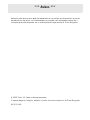 3
3
-
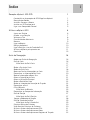 4
4
-
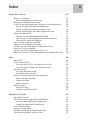 5
5
-
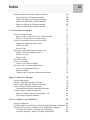 6
6
-
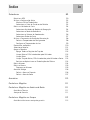 7
7
-
 8
8
-
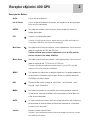 9
9
-
 10
10
-
 11
11
-
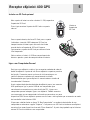 12
12
-
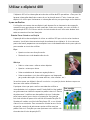 13
13
-
 14
14
-
 15
15
-
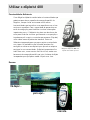 16
16
-
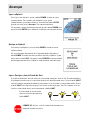 17
17
-
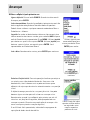 18
18
-
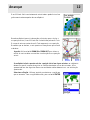 19
19
-
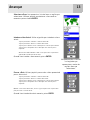 20
20
-
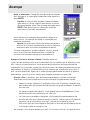 21
21
-
 22
22
-
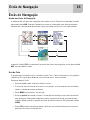 23
23
-
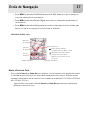 24
24
-
 25
25
-
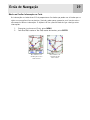 26
26
-
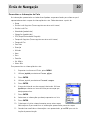 27
27
-
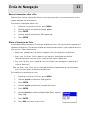 28
28
-
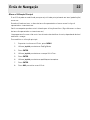 29
29
-
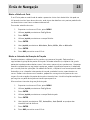 30
30
-
 31
31
-
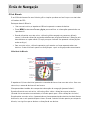 32
32
-
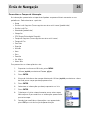 33
33
-
 34
34
-
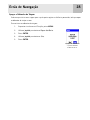 35
35
-
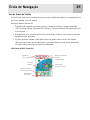 36
36
-
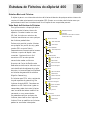 37
37
-
 38
38
-
 39
39
-
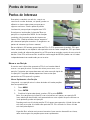 40
40
-
 41
41
-
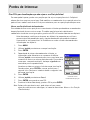 42
42
-
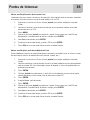 43
43
-
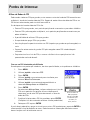 44
44
-
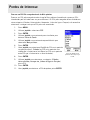 45
45
-
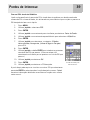 46
46
-
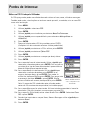 47
47
-
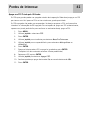 48
48
-
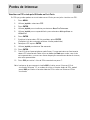 49
49
-
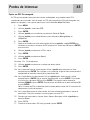 50
50
-
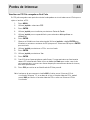 51
51
-
 52
52
-
 53
53
-
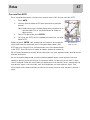 54
54
-
 55
55
-
 56
56
-
 57
57
-
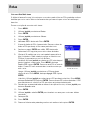 58
58
-
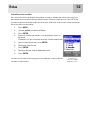 59
59
-
 60
60
-
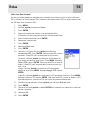 61
61
-
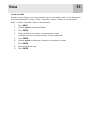 62
62
-
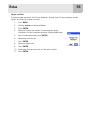 63
63
-
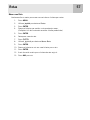 64
64
-
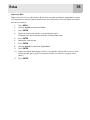 65
65
-
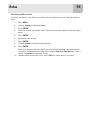 66
66
-
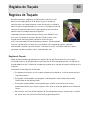 67
67
-
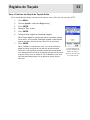 68
68
-
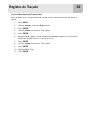 69
69
-
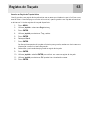 70
70
-
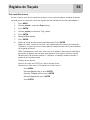 71
71
-
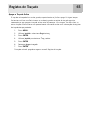 72
72
-
 73
73
-
 74
74
-
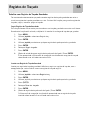 75
75
-
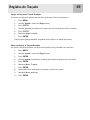 76
76
-
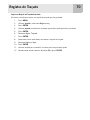 77
77
-
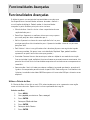 78
78
-
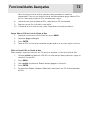 79
79
-
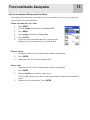 80
80
-
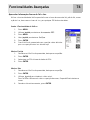 81
81
-
 82
82
-
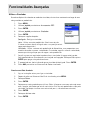 83
83
-
 84
84
-
 85
85
-
 86
86
-
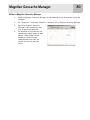 87
87
-
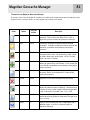 88
88
-
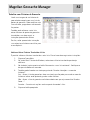 89
89
-
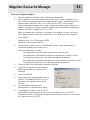 90
90
-
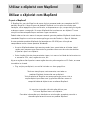 91
91
-
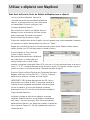 92
92
-
 93
93
-
 94
94
-
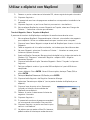 95
95
-
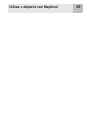 96
96
-
 97
97
-
 98
98
-
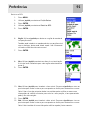 99
99
-
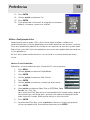 100
100
-
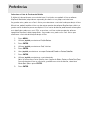 101
101
-
 102
102
-
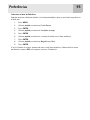 103
103
-
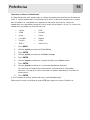 104
104
-
 105
105
-
 106
106
-
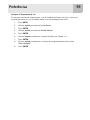 107
107
-
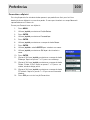 108
108
-
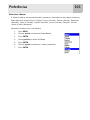 109
109
-
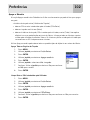 110
110
-
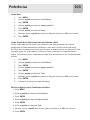 111
111
-
 112
112
-
 113
113
-
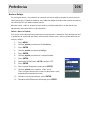 114
114
-
 115
115
-
 116
116
-
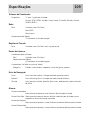 117
117
-
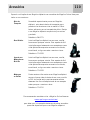 118
118
-
 119
119
-
 120
120
Magellan eXplorist 400 - Wilderness Bundle Manual De Referencia
- Tipo
- Manual De Referencia
Artigos relacionados
-
Magellan Magellan eXplorist 300 Manual De Referência
-
Magellan eXplorist 200 - Hiking GPS Receiver Manual De Referencia
-
Magellan Maestro 4250 - Automotive GPS Receiver User manual
-
Magellan Triton 1500 - Hiking GPS Receiver User manual
-
Magellan RoadMate 6000T - Automotive GPS Receiver Manual De Referência
-
Magellan RoadMate 3000T - Automotive GPS Receiver Manual De Referencia
-
Magellan SPORTRAK COLOR User Manual Addendum
-
Magellan RoadMate 760 - Automotive GPS Receiver Manual De Referencia